9 consejos para ayudarle a utilizar Safari en un máximo
Los Navegadores Macos / / December 19, 2019
Navegador integrado en macOS tiene un montón de características convenientes, pero no todos ellos conocidos por los usuarios. Layfhaker comparte los secretos del trabajo productivo en Safari en el Mac.
1. Utilice los accesos directos del teclado
atajos más de Safari no son diferentes de los atajos de teclado en otros navegadores, pero si nunca los usa, entonces ahora es el momento de empezar. Aprender y recordar los más útiles:
- Opción + Flecha o "Espacio" - pantalla completa a la vez las páginas de desplazamiento;
- Shift + Comando + \ - visualización de todas las pestañas abiertas;
- Shift + Comando + clic con el botón izquierdo del ratón - Abrir un enlace en una pestaña nueva y cambiar a ella;
- Control + Tab o Control + Shift + Tab - conmutación entre las pestañas abiertas;
- Comando + 1 - Comando + 9 - cambio rápido a la pestaña de la primera a la novena;
- Shift + Ctrl + T - la apertura de la última pestaña o ventana cerrada;
- Shift + Comando + R - Cambiar a modo de leer.
Por supuesto, esto es sólo una pequeña parte de las teclas de acceso rápido de Safari. La lista completa se puede encontrar en
página de soporte Apple.2. Vea el video de la "imagen en imagen"

Una de las características más interesantes introducidas en MacOS Sierra, hace la vida más fácil para aquellos que aman mientras se trabaja para incluir vídeo en el fondo. Con el vídeo de "imagen en imagen" de YouTube puede ser conveniente recurrir a una pequeña ventana y no ocupa valioso espacio en pantalla.
De vídeo cambia en el modo de mini-ventana de dos maneras. Si un sitio web compatible con esta función, por ejemplo, Vimeo, simplemente haga clic en el icono correspondiente en la esquina del video. De lo contrario, haga doble clic y RMB marca Seleccione el menú "Ir a" imagen en imagen "modo".
3. Manejo de sonido en la pestaña en segundo plano

Si está escuchando música o ver vídeos, manteniendo al mismo tiempo una gran cantidad de pestañas abiertas, determinar qué pestaña viene del sonido, a veces es muy difícil. En Safari, para gestionar esto hay alguna viruta muy conveniente.
- Si la ficha reproduce un sonido, luego a ella, y en la barra de direcciones aparece el icono del altavoz, al hacer clic en el que se silencia el sonido.
- Si hace clic en el icono del altavoz, mantenga pulsada la tecla Opción, puede desactivar el sonido en todas las demás fichas excepto la activa.
- Si hace clic en el icono del altavoz, mantenga presionada la tecla Control, una lista de todas las pestañas, el sonido de reproducción.
4. Leer más artículos en el modo de lector
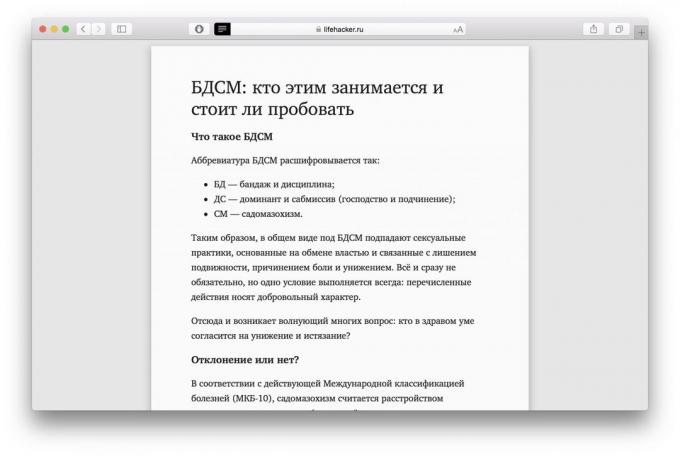
el modo de lectura en Safari elimina banners de las páginas y vorstku, dejando sólo el contenido. Más o menos la misma marca y el Instapaper bolsillo, sólo en Safari, se puede leer el texto directamente en la página sin tener que gastar tiempo para cambiar a otros servicios.
modo de lector se activa pulsando el icono del formato típico en la barra de direcciones o en el acceso directo que ya ha tenido que recordar (Shift + Comando + R). Mientras lee, puede cambiar el tipo de letra, el fondo y otros ajustes. No los iBooks, por supuesto, pero lo suficiente.
5. Asegure sus sitios favoritos y usar la lista de lectura

Los sitios que visitas todos los días o incluso varias veces al día, convenientemente montados en la barra de pestañas: se reducen a un favicon y no tener lugar. Para ello, abra el menú contextual, haga clic derecho sobre la pestaña deseada y seleccione "Fijar pestaña".
Artículos de interés para leer que una vez que usted no tiene el tiempo, muy fácil de añadir a su lista de lectura. Esta función es análoga bolsillo y Instapaper, con la única diferencia de que no es necesario utilizar los servicios de terceros.
Añadir artículo a la lista a través del menú "Compartir" o la combinación de teclas Shift + Comando + D. Lista de lectura abierta a través de la pestaña de media en la barra lateral o el atajo Control + Comando + 2.
6. Personalizar barra de herramientas

Al igual que en cualquier otra aplicación en Safari, puede personalizar la barra de herramientas a su discreción para agregar o quitar iconos para moverlos o insertar separadores.
El menú de configuración se invoca haciendo clic derecho sobre la barra de herramientas. Los iconos también reordenar simplemente arrastrando.
7. Añadir extensiones útiles

no un montón de extensiones disponibles para Safari, para Chrome, pero la mayoría de los más populares y necesario es todavía allí. entre con apoyo oficial Apple tiene una gran cantidad de extensiones interesantes:
- Adblock;
- 1Password;
- bolsillo;
- Instapaper;
- OneNote;
- Todoist.
extensiones instaladas en un solo clic e inmediatamente aparecen en la barra de herramientas. Además de la instalación de extensiones de la tienda, también se puede instalar a manoAl descargar desde el sitio del desarrollador y haciendo clic en "Instalar".
8. Habilitar el menú de depuración
Ocultos menú de depuración de la depuración, que suele ser utilizado sólo por los desarrolladores, y proporciona algunas cosas útiles para el usuario ocasional. Para activar el menú, copiar el comando "Terminal" defaults write com.apple. Safari IncludeInternalDebugMenu 1 y reiniciar Safari.
- Banderas de los medios → Video / Audio Necesidades Acción del usuario - estas opciones están desactivadas archivos multimedia de reproducción automática obsesivos en la página. Para iniciar un audio o de vídeo tienen que hacer clic en él.
- Mapa de Top Sites / Recalcular Top Sites - si está utilizando una lista de los sitios visitados con frecuencia, estas opciones permitirán restablecer la historia cuando Safari determinar erróneamente los sitios web de arriba.
9. Personalizar su navegador por sí mismo
No todos los ajustes estándar de Safari son perfectos, así que si usted hace algo que no encaja, sólo tiene que volver a configurar el navegador por sí mismo. Estos son los momentos y la forma de solucionarlos molestos la mayoría.
- Cambiar el motor de búsqueda predeterminado. Familiar para la mayoría de nosotros no utilizan la búsqueda de Google en Safari por defecto, pero es fácil cambiar la pestaña "Buscar" en la configuración. No se olvide de poner en el mismo lugar todas las casillas de verificación de búsqueda inteligente para un funcionamiento más conveniente.
- Ocultar la barra lateral y activar la barra de favoritos. Toma el lugar de la barra lateral es mejor quitar el menú "Ver» → «Ocultar pestañas del menú lateral", pero en lugar de incluir en el mismo panel del menú de favoritos, que está más cerca de sus marcadores de Chrome.
- Cambiar el comportamiento de las pestañas y ventanas. Por defecto, las nuevas pestañas y ventanas abiertas con frecuencia los sitios visitados, que no siempre es conveniente. Ambas opciones se pueden cambiar a su discreción en la pestaña de configuración "Básico".
Conoce otras funciones útiles, o la configuración de Safari? Comparte tu experiencia en los comentarios!



